Benutzer-Rollen
Um jemandem eingeschränkten Zugriff auf die Verwaltung zu gewähren, müssen Sie zunächst eine Rolle erstellen, die über die entsprechenden Berechtigungen verfügt. Nachdem die Rolle gespeichert wurde, können Sie neue Benutzer hinzufügen und ihnen die eingeschränkte Rolle zuweisen, um ihnen begrenzten Zugriff auf die Verwaltung zu gewähren.
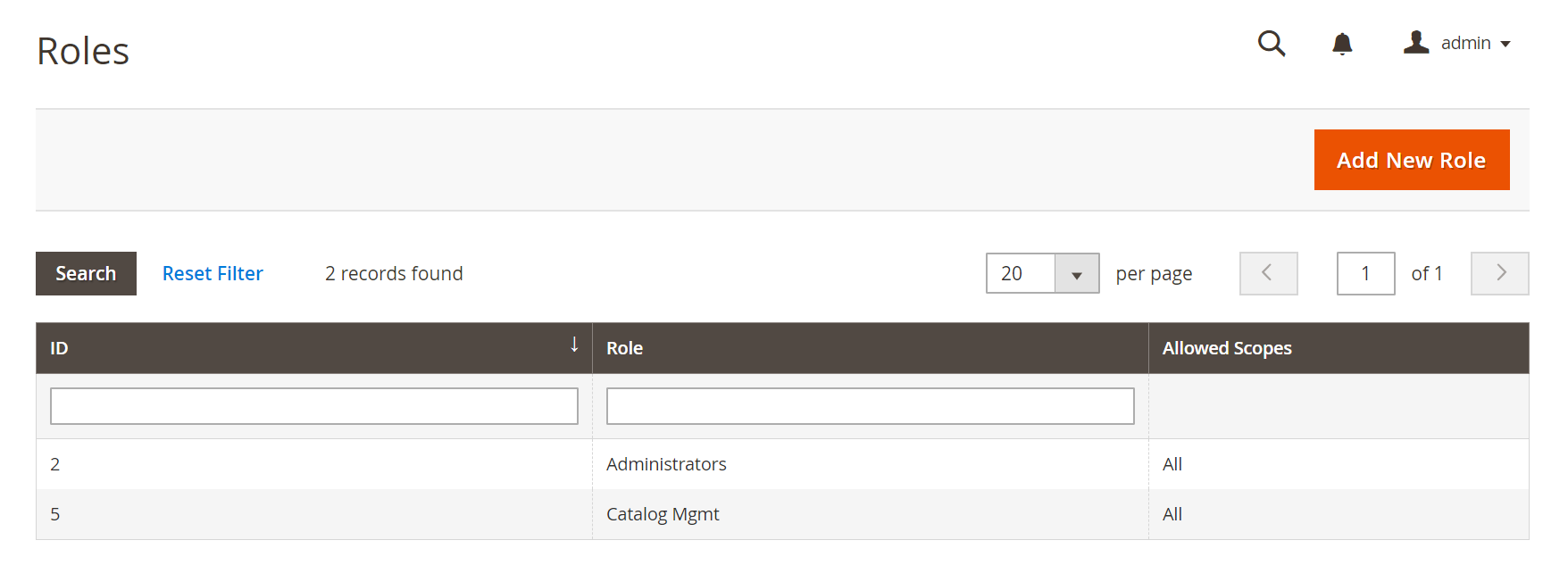
Definieren Sie eine Rolle
-
Gehen Sie in der Admin-Seitenleiste auf System > Berechtigungen > Benutzerrollen.
-
Klicken Sie in der oberen rechten Ecke auf Neue Rolle hinzufügen. Führen Sie dann die Schritte aus, um die Rolle zu definieren:
Schritt 1: Hinzufügen des Rollennamens
-
Geben Sie unter Rolleninformationen einen beschreibenden Rollennamen ein.
-
Geben Sie unter Überprüfung der aktuellen Benutzeridentität Ihr Passwort ein.
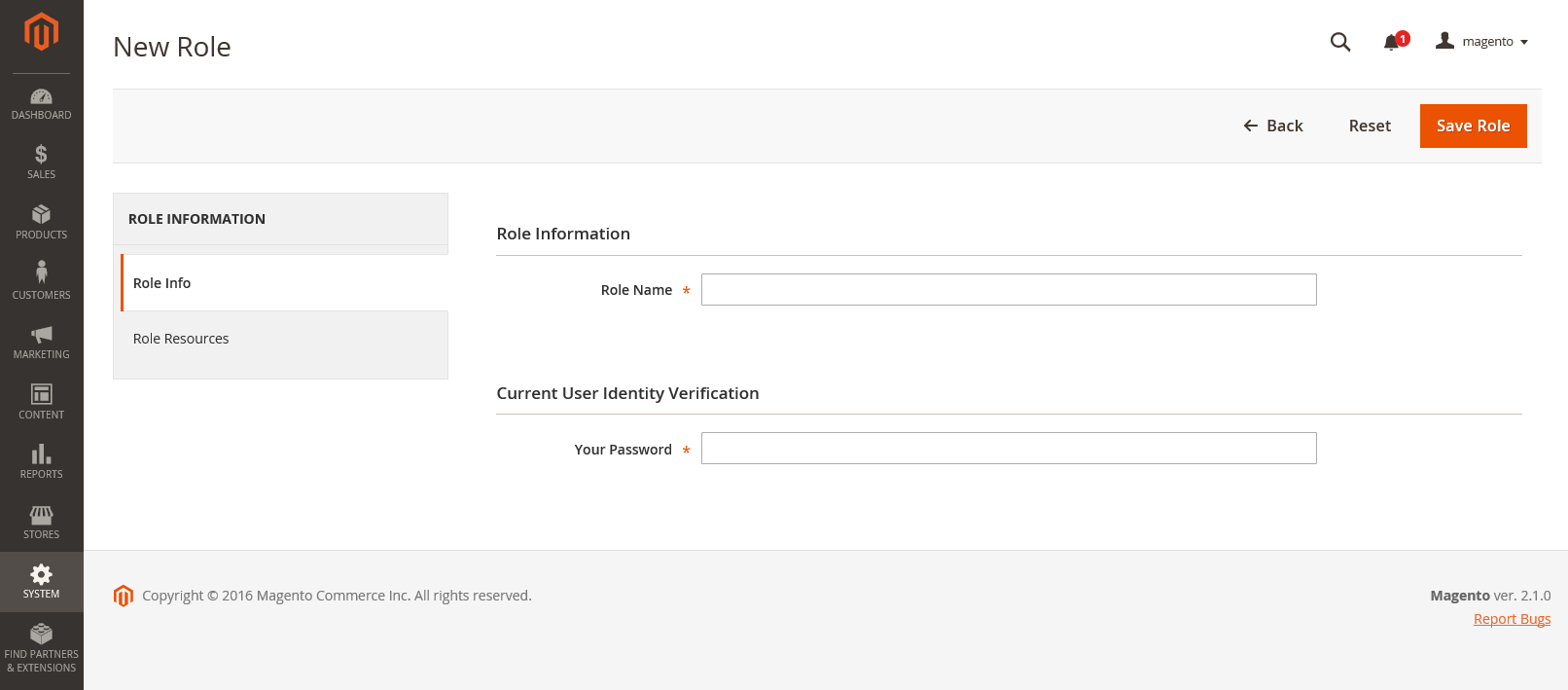 Rollenname
Rollenname
Schritt 2: Ressourcen zuweisen
Wichtig! Achten Sie bei der Zuweisung von Ressourcen darauf, dass Sie den Zugriff auf das Tool “Berechtigungen” deaktivieren, wenn Sie den Zugriff für eine bestimmte Rolle einschränken. Andernfalls können die Benutzer ihre eigenen Berechtigungen ändern.
-
Setzen Sie Rollenbereiche auf einen der folgenden Werte:
AlleBenutzerdefiniert
Wenn für eine Multisite-Installation
Benutzerdefinierteingestellt ist, aktivieren Sie das Kontrollkästchen der Website und des Speichers, auf denen die Rolle verwendet werden soll. Benutzerdefinierter Rollenumfang
Benutzerdefinierter Rollenumfang -
Setzen Sie unter Rollen Ressourcen den Ressourcenzugriff auf
Benutzerdefiniert. -
Aktivieren Sie in der Baumstruktur das Kontrollkästchen jeder Admin-Ressource, auf die die Rolle zugreifen kann.
Um eine Admin-Rolle mit Zugriff auf Steuereinstellungen zu erstellen, wählen Sie sowohl die Ressourcen Verkauf/Steuern als auch System/Steuern. Wenn Sie eine Website für eine Region einrichten, die sich von Ihrer Standardregion Versandort unterscheidet, müssen Sie der Rolle den Zugriff auf die Ressourcen System/Versand erlauben. Die Versandeinstellungen bestimmen den Steuersatz, der für die Katalogpreise verwendet wird.
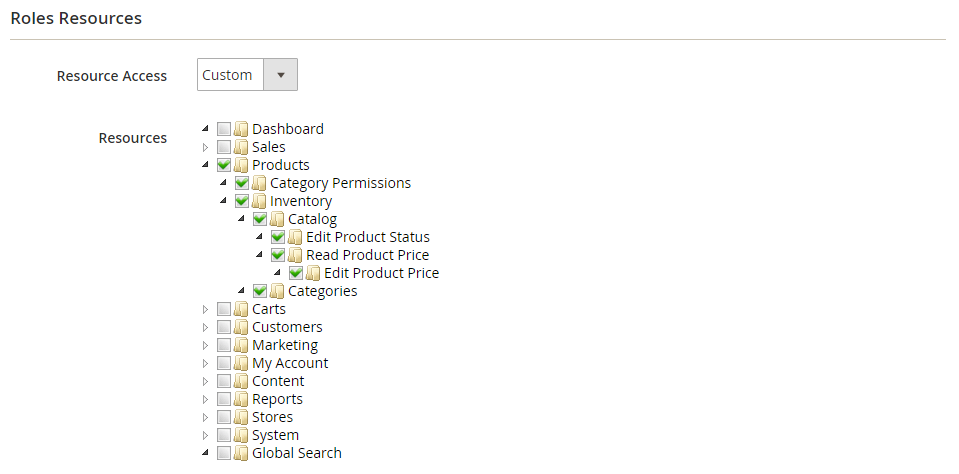 Rollenressourcen zugewiesen
Rollenressourcen zugewiesenDie Liste der verfügbaren Berechtigungen kann zusätzliche Optionen für von Commerce entwickelte, gebündelte Kernfunktionen und installierte Extensions enthalten. Indem Sie die oberste Berechtigung für jede Funktion auswählen, weisen Sie dem Benutzer alle verfügbaren Berechtigungen zu.
-
Wenn Sie fertig sind, klicken Sie auf Rolle speichern.
Die Rolle wird nun in der Tabelle angezeigt und kann den Benutzerkonten zugewiesen werden.
Rolle einem oder mehreren Benutzern zuweisen
-
Öffnen Sie in der Tabelle Rollen den Datensatz im Bearbeitungsmodus.
-
Geben Sie unter Current User Identity Verification Ihr Benutzerkontopasswort ein.
-
Wählen Sie im linken Bereich Rolle Benutzer.
Die Option Rolle Benutzer erscheint nur, nachdem eine neue Rolle gespeichert wurde.
-
Um nach einem bestimmten Benutzerdatensatz zu suchen, gehen Sie wie folgt vor:
-
Geben Sie den Wert in den Suchfilter am oberen Rand einer Spalte ein. Drücken Sie dann Eingabe.
-
Wenn Sie bereit sind, zur vollständigen Liste zurückzukehren, klicken Sie auf Filter zurücksetzen.
-
-
Aktivieren Sie das Kontrollkästchen des/der Benutzer(s), die der Rolle zugewiesen werden sollen.
-
Klicken Sie auf Rolle speichern.
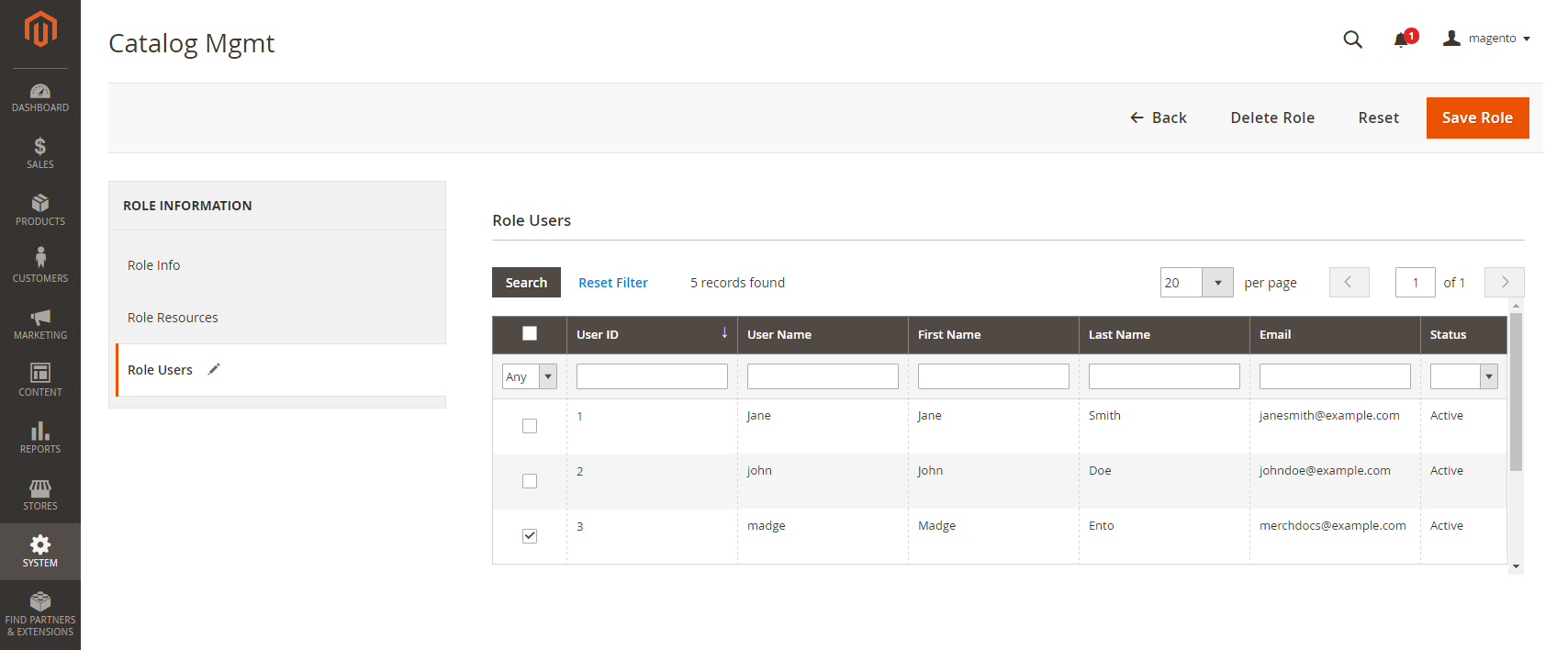 Rolle Benutzer
Rolle Benutzer
Eine Rolle bearbeiten
-
Gehen Sie in der Seitenleiste von Admin auf System > Berechtigungen > Benutzerrollen.
-
Suchen Sie die Rolle mithilfe der Filter über dem Gitter und klicken Sie auf den Rollennamen.
-
Nehmen Sie die erforderlichen Änderungen vor.
Lesen Sie die Schritte zum Erstellen einer Benutzerrolle, um Informationen zu den Rolleneinstellungen zu erhalten.
-
Wenn Sie dazu aufgefordert werden, geben Sie Ihr Passwort ein, um Ihre Identität zu bestätigen.
-
Klicken Sie auf die Schaltfläche Rolle speichern.
Rolle löschen
-
Gehen Sie in der Seitenleiste von Admin auf System > Berechtigungen > Benutzerrollen.
-
Suchen Sie die Rolle mithilfe der Filter über dem Raster und öffnen Sie sie im Bearbeitungsmodus.
-
Klicken Sie in der oberen rechten Ecke auf Rolle löschen.
-
Klicken Sie auf OK, um die Aktion zu bestätigen.
